1、我们先来看一张图片,如图所示,在这张图片里有两个球拍,假如我们就把它们去除。

2、打开Photoshop,进入Photoshop的工作界面,如图所示:

3、在打开的界面里双击鼠标左键,弹出打开对话框,找到我们的图片,如图所示:
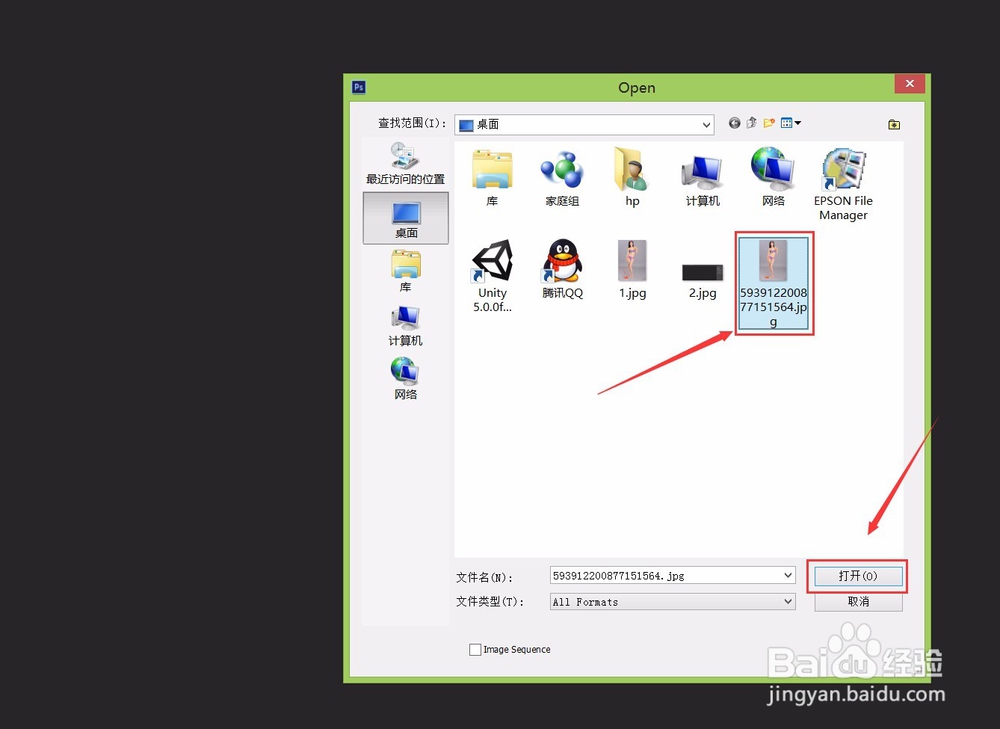
4、在左侧的工具箱里找到矩形选择工具,如图所示:

5、在球拍上用鼠标左键拖出一个选择区,可以看到一个蚁行的矩形框,如图所示:
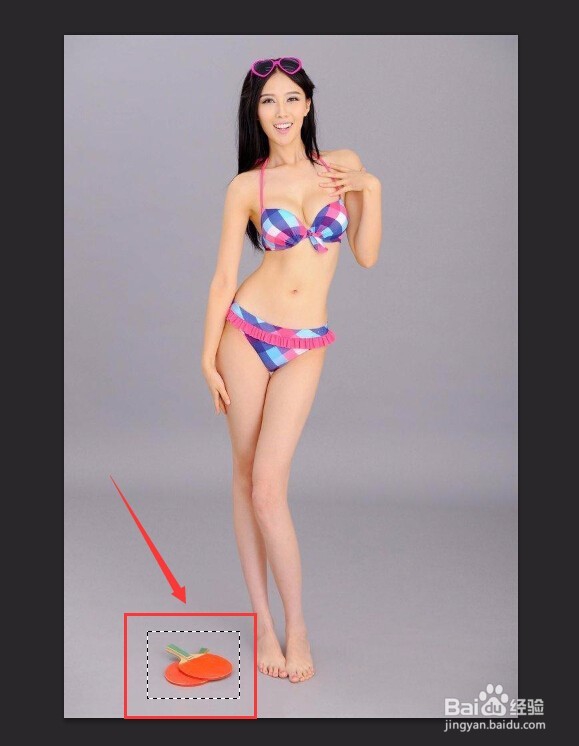
6、按下键盘上的SHIFT+F5,弹出填充对话框,如图所示:

7、保持默认选项,直接点击OK按钮,可以看到,我们的矩形选框里的球拍就被清除了,如图所示:
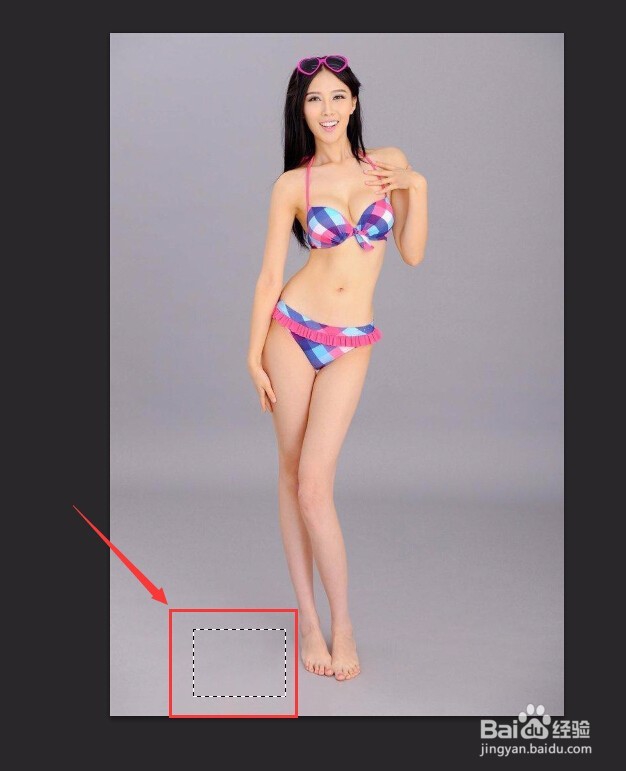
8、按下CTRL+D键,取消选区,我们的操作就完成了,如图所示,如果里面是其他的人也可以快速去除,是不是很好操作,赶紧行动起来吧。

